Zarządzanie rolami w umowie Enterprise Agreement platformy Azure
Aby ułatwić zarządzanie użyciem i wydawaniem w organizacji, klienci platformy Azure z Umowa Enterprise mogą przypisać następujące sześć odrębnych ról administracyjnych.
- Administratora przedsiębiorstwa
- Administrator przedsiębiorstwa (tylko odczyt)¹
- Nabywca EA
- Administrator działu
- Administrator działu (tylko odczyt)
- Właściciel konta²
¹ Kontakt dla rozliczeń dotyczących umowy EA będzie objęty tą rolą.
² Kontakt dla rozliczeń nie może zostać dodany lub zmieniony w witrynie Azure Portal. Jest on dodawany do rejestracji umowy EA na podstawie użytkownika, który jest skonfigurowany jako kontakt do rozliczeń na poziomie umowy. Aby zmienić kontakt dla rozliczeń, należy przesłać żądanie do regionalnego centrum operacyjnego (ROC) za pośrednictwem partnera/doradcy ds. oprogramowania.
Uwaga
Administratorzy przedsiębiorstwa mają uprawnienia do utworzenia nowej subskrypcji w ramach aktywnego konta rejestracji. Aby uzyskać więcej informacji na temat tworzenia nowych subskrypcji, zobacz Dodawanie nowej subskrypcji.
Pierwszy administrator rejestracji skonfigurowany podczas aprowizacji rejestracji określa typ uwierzytelnienia konta kontaktu dla rozliczeń. Gdy kontakt dla rozliczeń zostanie dodany do Azure Portal jako administrator tylko do odczytu, zostanie mu nadane uwierzytelnianie konta Microsoft.
Na przykład jeśli typ uwierzytelniania początkowego jest ustawiony na wartość Mieszane, umowa EA zostanie dodana jako konto Microsoft, a kontakt dla rozliczeń będzie miał uprawnienia administratora EA tylko do odczytu. Jeśli administrator umowy EA nie zatwierdzi autoryzacji konta Microsoft dla istniejącego kontaktu z rozliczaniem, administrator umowy EA może usunąć danego użytkownika. Następnie może poprosić klienta o dodanie użytkownika z powrotem jako administratora tylko do odczytu z kontem służbowym ustawionym tylko na poziomie rejestracji w witrynie Azure Portal.
Te role są specyficzne dla procesu zarządzania umowami Enterprise Agreement platformy Azure. Są one dodatkiem do wbudowanych ról platformy Azure, które umożliwiają kontrolowanie dostępu do zasobów. Aby uzyskać więcej informacji, zobacz Role wbudowane platformy Azure.
Zarządzanie kosztami i rozliczenia w witrynie Azure Portal
Hierarchia Azure Portal w zakresie zarządzania kosztami obejmuje następujące elementy:
Zarządzanie kosztami w witrynie Azure Portal — portal zarządzania online, który ułatwia zarządzanie kosztami usług w ramach umowy EA na platformie Azure. Tutaj możesz wykonać następujące zadania.
- Tworzyć hierarchię umowy EA platformy Azure, w tym działy, konta i subskrypcje.
- Uzgadniać koszty używanych usług, pobierać raporty użycia i wyświetlać cenniki.
- Tworzyć klucze interfejsu API dla rejestracji.
Działy ułatwiają dzielenie kosztów na logiczne grupy. Działy umożliwiają ustawianie budżetu lub limitu przydziału na poziomie działu.
Konta są jednostkami organizacyjnymi w witrynie Zarządzanie kosztami w Azure Portal. Konta umożliwiają zarządzanie subskrypcjami i wyświetlanie raportów.
Subskrypcje są najmniejszymi jednostkami w witrynie Zarządzanie kosztami w Azure Portal. Są to kontenery dla usług platformy Azure.
Na poniższym diagramie przedstawiono proste hierarchie witryny Azure EA Portal.
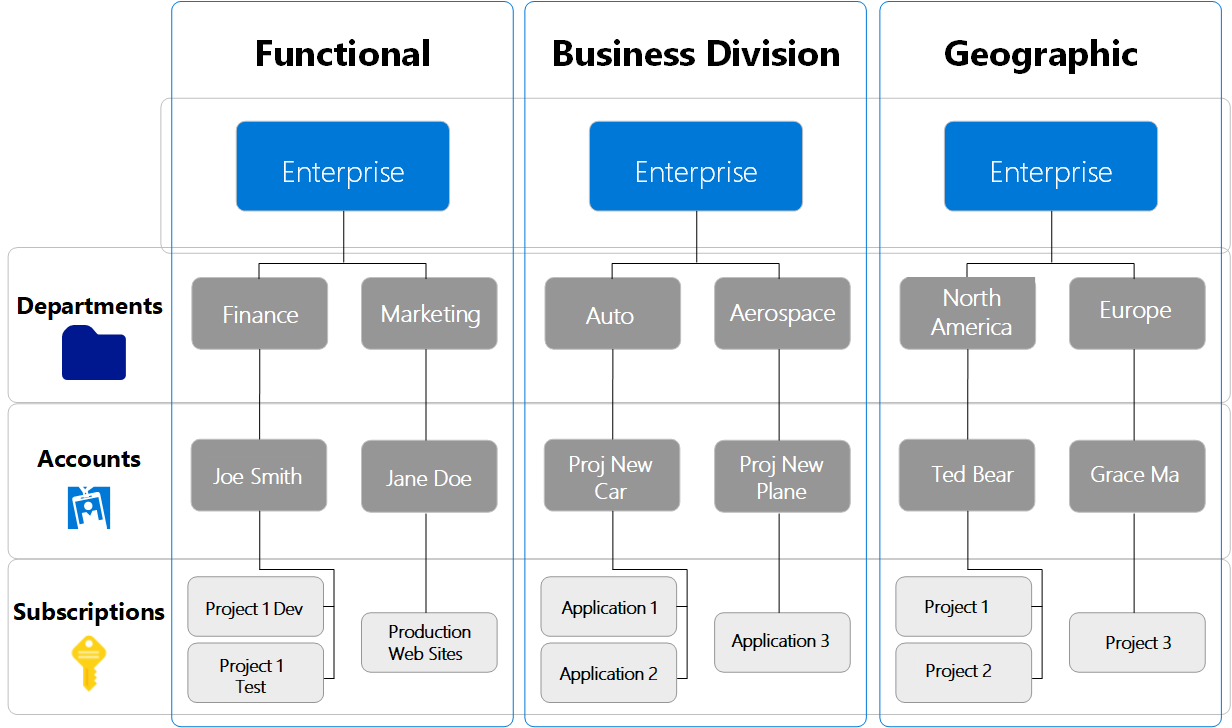
Role użytkownika przedsiębiorstwa
W ramach rejestracji przedsiębiorstwa występują następujące role użytkowników administracyjnych:
- Administrator przedsiębiorstwa
- Nabywca EA
- Administrator działu
- Właściciel konta
- Kontakt dla powiadomień
Użyj usługi Cost Management w witrynie Azure Portal, aby zarządzać rolami usługi Azure Umowa Enterprise.
Bezpośredni klienci z umową EA mogą wykonywać wszystkie zadania administracyjne w witrynie Azure Portal. Za pomocą witryny Azure Portal można zarządzać rozliczeniami, kosztami i usługami platformy Azure.
Role rozliczeń umowy EA można przypisać tylko do poszczególnych kont użytkowników. Przypisywanie tych ról do grup dystrybucyjnych i grup zabezpieczeń (SG) nie jest obsługiwane. Aby zweryfikować autentyczność użytkowników, każdy użytkownik musi mieć prawidłowe konto służbowe lub Microsoft. Upewnij się, że każde konto jest skojarzone z adresem e-mail w celu aktywnego monitorowania. Powiadomienia konta są wysyłane na adres e-mail.
Uwaga
Rola Właściciel konta jest często przypisywana do konta usługi, które nie ma aktywnie monitorowanej poczty e-mail.
Podczas konfigurowania użytkowników do roli administratora przedsiębiorstwa można przypisać wiele kont. Rejestracja może mieć wielu właścicieli kont, na przykład jednego na dział. Ponadto do jednego konta można przypisać zarówno rolę administratora przedsiębiorstwa, jak i rolę właściciela konta.
Administrator przedsiębiorstwa
Użytkownicy z tą rolą mają najwyższy poziom dostępu do rejestracji. Mogą wykonywać następujące czynności:
- Zarządzanie kontami i właścicielami kont.
- Zarządzanie innymi administratorami przedsiębiorstwa.
- Zarządzanie administratorami działów.
- Zarządzanie kontaktami dla powiadomień.
- Nabywanie usług platformy Azure, w tym rezerwacji / planów oszczędnościowych.
- Wyświetlanie użycia na wszystkich kontach.
- Wyświetlanie nienaliczonych opłat na wszystkich kontach.
- Tworzenie nowej subskrypcji w ramach aktywnych kont rejestracji.
- Wyświetlanie wszystkich zamówień rezerwacji / planów oszczędnościowych i rezerwacji / planów oszczędnościowych dotyczących umowy Enterprise Agreement, oraz zarządzanie nimi.
- Administrator przedsiębiorstwa (tylko do odczytu) może wyświetlać zamówienia planu rezerwacji/oszczędności i rezerwacje/plany oszczędnościowe. Nie może nimi zarządzać.
W ramach rejestracji przedsiębiorstwa może być wielu administratorów przedsiębiorstwa. Administratorom przedsiębiorstwa można przyznać dostęp tylko do odczytu.
Rola administratora umowy EA automatycznie dziedziczy wszystkie dostępy i uprawnienia roli administratora działu. Nie ma więc potrzeby ręcznego przyznawania administratorowi umowy EA roli administratora działu.
Rolę administratora przedsiębiorstwa można przypisać do wielu kont.
Nabywca EA
Użytkownicy z tą rolą mają uprawnienia do zakupu usług platformy Azure, ale nie mogą zarządzać kontami. Mogą wykonywać następujące czynności:
- Nabywanie usług platformy Azure, w tym rezerwacji / planów oszczędnościowych.
- Wyświetlanie użycia na wszystkich kontach.
- Wyświetlanie nienaliczonych opłat na wszystkich kontach.
- Wyświetlanie wszystkich zamówień rezerwacji / planów oszczędnościowych i rezerwacji / planów oszczędnościowych dotyczących umowy Enterprise Agreement, oraz zarządzanie nimi.
Rola nabywcy EA jest obecnie włączona tylko w przypadku dostępu opartego na głównej nazwie usługi. Aby dowiedzieć się, jak przypisać rolę do nazwy głównej usługi, zobacz Przypisywanie ról do głównych nazw usługi w ramach umowy Enterprise Agreement platformy Azure.
Jeśli masz uprawnienia administratora umowy EA lub czytelnika, możesz wywołać interfejs API przypisywania ról rozliczeń — lista według konta rozliczeniowego, aby wyświetlić przypisania ról nabywcy umowy EA w ramach rejestracji. Odpowiedź interfejsu API zawiera listę wszystkich przypisań ról w rejestracji. Aby dodać filtr dla roli Nabywca umowy EA, filtruj za pomocą atrybutu roleDefinitionId da6647fb-7651-49ee-be91-c43c4877f0c4. Wartość jest unikatowa dla roli Nabywca umowy EA.
Administrator działu
Użytkownicy z tą rolą mogą wykonywać następujące czynności:
- Tworzenie działów i zarządzanie nimi.
- Tworzenie nowych właścicieli kont.
- Wyświetlanie szczegółów użycia dla działów, którymi zarządzają.
- Wyświetlanie kosztów w przypadku posiadania niezbędnych uprawnień.
Dla każdej rejestracji przedsiębiorstwa można mieć wielu administratorów działów.
Tworząc lub edytując konto administratora działu, można przyznać mu dostęp tylko do odczytu. Dla opcji tylko do odczytu ustaw wartość Tak.
Właściciel konta
Użytkownicy z tą rolą mogą wykonywać następujące czynności:
- Tworzenie subskrypcji i zarządzanie nimi.
- Zarządzanie przypisaniami ról subskrypcji.
- Wyświetlanie użycia dla subskrypcji.
Każde konto wymaga unikatowego konta służbowego lub konta Microsoft. Aby uzyskać więcej informacji na temat ról administracyjnych w witrynie Azure Portal, zobacz Omówienie ról administracyjnych dla umowy Azure Enterprise Agreement na platformie Azure.
Jedno konto może mieć tylko jednego właściciela konta. Jednak w rejestracji EA może istnieć wiele kont. Każde konto ma unikatowego właściciela konta.
W przypadku różnych kont Microsoft Entra zastosowanie ustawień uprawnień może potrwać dłużej niż 30 minut.
Kontakt dla powiadomień
Kontakt dla powiadomień odbiera powiadomienia o użyciu dotyczące rejestracji.
W poniższych sekcjach opisano ograniczenia i możliwości poszczególnych ról.
Limit liczby użytkowników dla ról administratorów
W poniższej tabeli przedstawiono limity użytkowników i uprawnienia dla każdej roli administracyjnej w Umowa Enterprise.
| Rola | Limit użytkowników |
|---|---|
| Administratora przedsiębiorstwa | Nieograniczony |
| Administrator przedsiębiorstwa (tylko odczyt) | Nieograniczony |
| Nabywca umowy EA przypisany do głównej nazwy usługi (SPN) | Nieograniczony |
| Administrator działu | Nieograniczony |
| Administrator działu (tylko odczyt) | Nieograniczony |
| Właściciel konta | 1 na konto³ |
³ Każde konto wymaga unikatowego konta Microsoft lub konta służbowego.
Struktura i uprawnienia organizacji według roli
W poniższej tabeli przedstawiono limity użytkowników i uprawnienia skojarzone z każdą rolą administracyjną.
| Zadania | Administratora przedsiębiorstwa | Administrator przedsiębiorstwa (tylko odczyt) | Nabywca EA | Administrator działu | Administrator działu (tylko odczyt) | Właściciel konta | Partner |
|---|---|---|---|---|---|---|---|
| Wyświetlanie administratorów przedsiębiorstwa | ✔ | ✔ | ✔ | ✘ | ✘ | ✘ | ✔ |
| Dodawanie lub usuwanie administratorów przedsiębiorstwa | ✔ | ✘ | ✘ | ✘ | ✘ | ✘ | ✘ |
| Wyświetl kontakty powiadomień⁴ | ✔ | ✔ | ✔ | ✘ | ✘ | ✘ | ✔ |
| Dodawanie lub usuwanie kontaktów powiadomień⁴ | ✔ | ✘ | ✘ | ✘ | ✘ | ✘ | ✘ |
| Tworzenie działów i zarządzanie nimi | ✔ | ✘ | ✘ | ✘ | ✘ | ✘ | ✘ |
| Wyświetlanie administratorów działu | ✔ | ✔ | ✔ | ✔ | ✔ | ✘ | ✔ |
| Dodawanie lub usuwanie administratorów działu | ✔ | ✘ | ✘ | ✔ | ✘ | ✘ | ✘ |
| Wyświetlanie kont w rejestracji | ✔ | ✔ | ✔ | ✔⁵ | ✔⁵ | ✘ | ✔ |
| Dodawanie kont do rejestracji i zmienianie właściciela konta | ✔ | ✘ | ✘ | ✔⁵ | ✘ | ✘ | ✘ |
| Kupowanie rezerwacji/planów oszczędnościowych | ✔ | ✘⁶ | ✔ | ✘ | ✘ | ✘ | ✘ |
| Tworzenie subskrypcji i zarządzanie nimi | ✔ | ✘ | ✘ | ✘ | ✘ | ✔ | ✘ |
- ⁴ Kontakty powiadomień są wysyłane wiadomości e-mail dotyczące usługi Azure Umowa Enterprise.
- ⁵ Zadanie jest ograniczone do kont w twoim dziale.
- ⁶ Właściciel subskrypcji, nabywca rezerwacji lub nabywca planu oszczędnościowego może kupować rezerwacje i plany oszczędnościowe w ramach subskrypcji oraz zarządzać nimi, a tylko w przypadku zezwolenia na flagi rezerwacji/planu oszczędnościowego. Administratorzy przedsiębiorstwa mogą kupować rezerwacje i plany oszczędnościowe oraz zarządzać nimi na koncie rozliczeniowym. Administratorzy przedsiębiorstwa (tylko do odczytu) mogą wyświetlać wszystkie zakupione rezerwacje i plany oszczędnościowe. Flagi z obsługą zakupu planu rezerwacji/oszczędności nie mają wpływu na role administratora umowy EA. Właściciel roli Administrator przedsiębiorstwa (tylko do odczytu) nie może dokonać zakupów. Jeśli jednak użytkownik mający tę rolę posiada również uprawnienia właściciela subskrypcji, nabywcy rezerwacji lub nabywcy planu oszczędnościowego, użytkownik może zakupić rezerwacje i/lub plany oszczędności, niezależnie od flag.
Dodawanie nowego administratora przedsiębiorstwa
Administratorzy przedsiębiorstwa mają największe uprawnienia podczas zarządzania rejestracją w portalu Azure EA. Początkowy administrator platformy Azure EA został utworzony podczas konfigurowania umowy EA. Można jednak dodawać i usuwać nowych administratorów w dowolnym momencie. Istniejący administratorzy tworzą nowych administratorów. Aby uzyskać więcej informacji na temat dodawania dodatkowych administratorów przedsiębiorstwa, zobacz sekcję Tworzenie nowego administratora przedsiębiorstwa w Azure Portal. Aby uzyskać więcej informacji o rolach i zadaniach dotyczących rozliczeń, zobacz sekcję Role i zadania profilów rozliczeniowych.
Aktualizowanie stanu właściciela konta z „oczekujące” na „aktywne”
Gdy nowi właściciele konta są po raz pierwszy dodawani do rejestracji w ramach umowy EA, ich stan jest wyświetlany jako oczekujące. Gdy nowy właściciel konta otrzymuje powitalną wiadomość e-mail z informacjami o aktywacji, może się zalogować, aby aktywować swoje konto.
Uwaga
Jeśli właściciel konta jest kontem usługi i nie ma wiadomości e-mail, użyj sesji w trybie prywatnym, aby zalogować się do witryny Azure Portal i przejść do usługi Cost Management, aby wyświetlić monit o zaakceptowanie powitalnej wiadomości e-mail z aktywacją.
Po aktywowaniu konta stan konta zostanie zaktualizowany z Oczekujące na Aktywne. Właściciel konta musi przeczytać zawartość i wybrać pozycję Tak, chcę kontynuować. Nowi użytkownicy mogą otrzymać monit o wprowadzenie pierwszego i nazwiska rodziny w celu utworzenia konta handlowego. W takiej sytuacji muszą dodać wymagane informacje, aby kontynuować, a konto jest aktywowane.
Uwaga
Subskrypcja jest skojarzona z jednym i tylko jednym kontem. Komunikat ostrzegawczy zawiera szczegóły, które ostrzegają właściciela konta, że zaakceptowanie oferty przenosi subskrypcje skojarzone z kontem do nowej rejestracji.
Dodawanie administratora działu
Po utworzeniu działu przez administratora portalu Azure EA administrator oferty Azure Enterprise może dodać administratorów działu i skojarzyć ich z działem. Administrator działu może tworzyć nowe konta. Nowe konta są potrzebne do tworzenia subskrypcji portalu Azure EA.
Bezpośredni administratorzy witryny EA Portal mogą dodawać administratorów działów w witrynie Azure Portal. Aby uzyskać więcej informacji, zobacz sekcję Tworzenie roli administratora działu w witrynie Azure EA Portal.
Dostęp do danych użycia i kosztów według roli
W poniższej tabeli przedstawiono dostęp do użycia i kosztów według roli administracyjnej.
| Zadania | Administratora przedsiębiorstwa | Administrator przedsiębiorstwa (tylko odczyt) | Nabywca EA | Administrator działu | Administrator działu (tylko odczyt) | Właściciel konta | Partner |
|---|---|---|---|---|---|---|---|
| Wyświetlanie salda środków, w tym przedpłaty za platformę Azure | ✔ | ✔ | ✔ | ✘ | ✘ | ✘ | ✔ |
| Wyświetlanie limitów przydziału wydatków dla działu | ✔ | ✔ | ✔ | ✘ | ✘ | ✘ | ✔ |
| Ustawianie limitów przydziału wydatków dla działu | ✔ | ✘ | ✘ | ✘ | ✘ | ✘ | ✘ |
| Wyświetlanie arkusza cen umów EA organizacji | ✔ | ✔ | ✔ | ✘ | ✘ | ✘ | ✔ |
| Wyświetlanie szczegółów użycia i kosztów | ✔ | ✔ | ✔ | ✔⁷ | ✔⁷ | ✔⁸ | ✔ |
| Zarządzanie zasobami w witrynie Azure Portal | ✘ | ✘ | ✘ | ✘ | ✘ | ✔ | ✘ |
- ⁷ Wymaga, aby administrator przedsiębiorstwa włączył zasady opcji Wyświetlanie opłat dla administratora działu w witrynie Azure Portal. Administrator działu będzie następnie widzieć szczegóły kosztów dla działu.
- ⁸ Wymaga, aby administrator przedsiębiorstwa włączył zasady opcji Wyświetlanie opłat dla właściciela konta w witrynie Azure Portal. Właściciel konta będzie następnie widzieć szczegóły kosztów dla konta.
Zobacz cennik dla różnych ról użytkownika
W witrynie Azure Portal mogą być widoczne różne ceny w zależności od roli administracyjnej i sposobu ustawiania zasad wyświetlania opłat przez administratora przedsiębiorstwa. Włączenie ról administratora działu i właściciela konta w celu wyświetlania opłat można ograniczyć przez ograniczenie dostępu do informacji rozliczeniowych.
Aby dowiedzieć się, jak ustawić te zasady, zobacz temat Manage access to billing information for Azure (Zarządzanie dostępem do informacji rozliczeniowych dotyczących platformy Azure).
W poniższej tabeli przedstawiono relację między:
- role administratora Umowa Enterprise
- Wyświetlanie zasad opłat
- Rola platformy Azure w witrynie Azure Portal
- Cennik widoczny w witrynie Azure Portal
Administrator przedsiębiorstwa zawsze widzi szczegóły użycia w oparciu o ceny umowy EA organizacji. Natomiast administrator działu i właściciel konta zobaczą różne widoki cen w zależności od zasad wyświetlania opłat i odpowiedniej roli na platformie Azure. Rola Administrator działu wymieniona w poniższej tabeli odnosi się do ról Administrator działu i Administrator działu (tylko odczyt).
| Rola administratora umowy Enterprise Agreement | Zasady wyświetlania opłat dla roli | Rola na platformie Azure | Widok cen |
|---|---|---|---|
| Właściciel konta LUB administrator działu | ✔ Włączone | Właściciel | Ceny umowy EA organizacji |
| Właściciel konta LUB administrator działu | ✘ Wyłączone | Właściciel | Brak cen |
| Właściciel konta LUB administrator działu | ✔ Włączone | brak | Brak cen |
| Właściciel konta LUB administrator działu | ✘ Wyłączone | brak | Brak cen |
| Brak | Nie dotyczy | Właściciel | Brak cen |
Rola administratora przedsiębiorstwa i zasady wyświetlania opłat są ustawiane w witrynie Azure Portal. Rolę kontroli dostępu na podstawie ról (RBAC) platformy Azure można zaktualizować, korzystając z informacji w temacie Przypisywanie ról platformy Azure przy użyciu witryny Azure Portal.